wps表格中如何插入“簇状柱形图”
1、新建一篇wps表格。如下所示:

2、在wps表格中制作一个表格作为示例,并点击“插入”工具栏。如下所示:

3、在wps表格“插入”工具栏中点击“所有图表”。如下所示:

4、选中wps表格中的数据区域,并在“所有图表”-“柱状图”中选择“簇状柱形图”图表。如下所示:
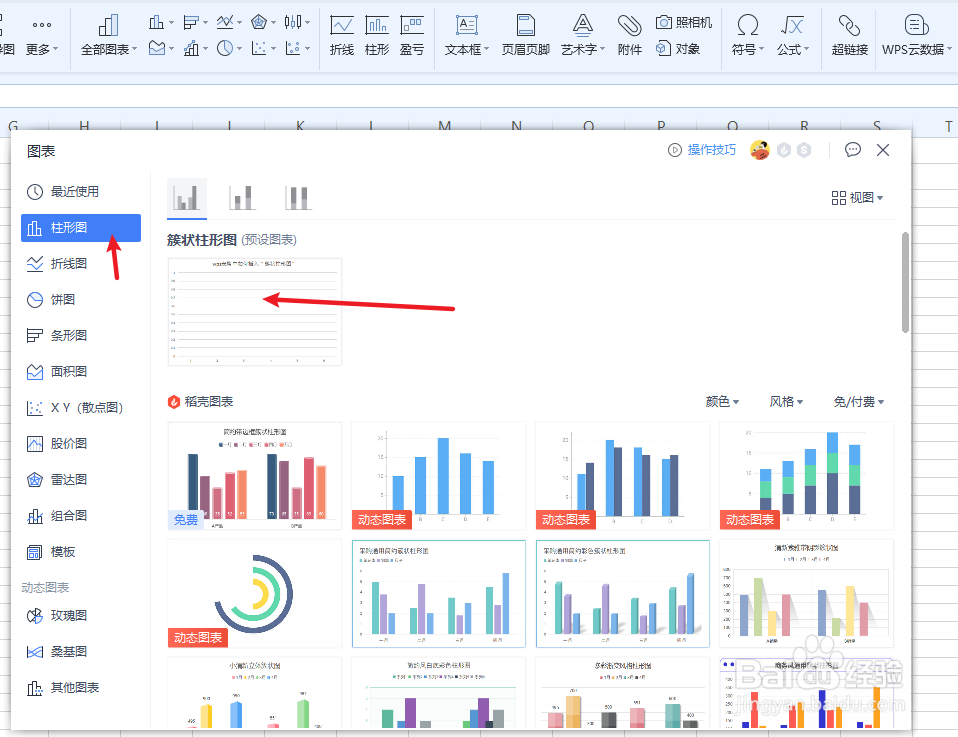
5、最后预览wps表格中插入的“簇状柱形图”图表效果。如下所示:
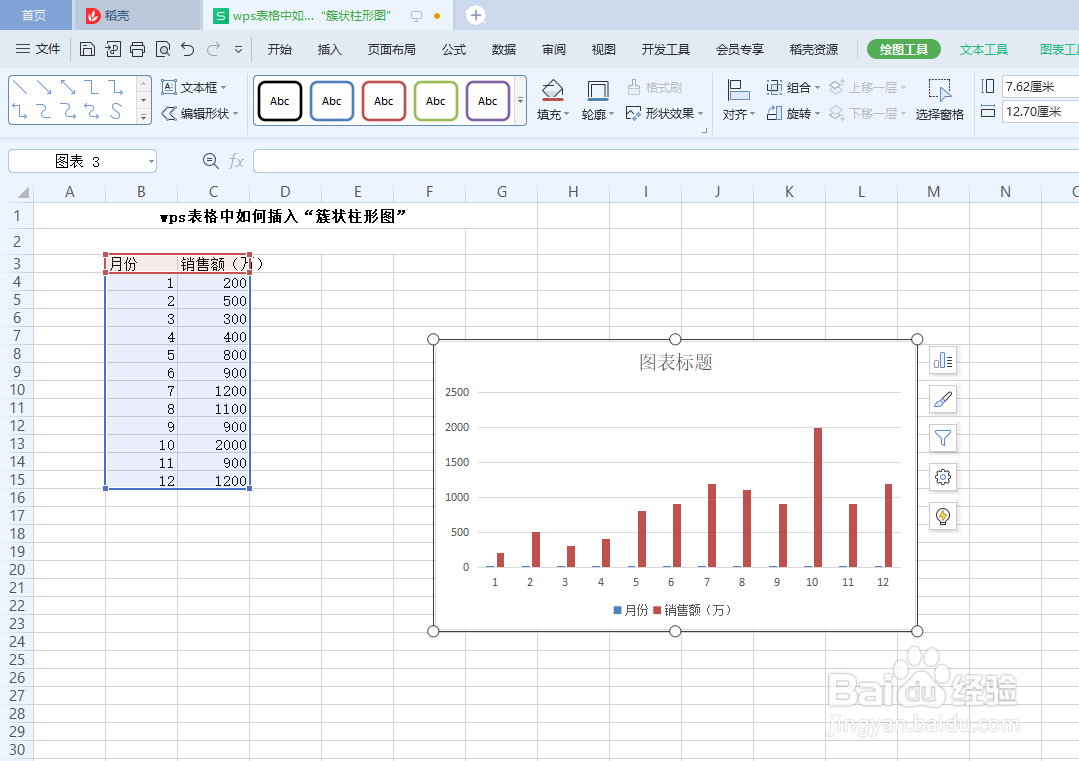
6、总结:wps表格中如何插入“簇状柱形图”
(1)新建一篇wps表格
(2)在wps表格中制作一个表格作为示例,并点击“插入”工具栏
(3)在wps表格“插入”工具栏中点击“所有图表
(4)选中wps表格中的数据区域,并在“所有图表”-“柱状图”中选择“簇状柱形图”图表
(5)预览wps表格中插入的“簇状柱形图”图表效果
声明:本网站引用、摘录或转载内容仅供网站访问者交流或参考,不代表本站立场,如存在版权或非法内容,请联系站长删除,联系邮箱:site.kefu@qq.com。
阅读量:125
阅读量:126
阅读量:73
阅读量:107
阅读量:111